MKV
- 1. Converter mkv+
-
- 1.1 reproduzir vídeo MKV
- 1.2 converter m2ts para mkv
- 1.3 adicionar SRT em MKV
- 1.4 Reproduzir MKV em TV
- 1.5 Reproduzir MKV no Windows Media Player
- 1.6 Extrair Legendas de MKV
- 1.7 5 Conversores MKV para Mac
- 1.8 Converter MKV para MP4 em Mac
- 1.9 Jogar MKV na Sony TV
- 1.11 Converter MKV para MP4
- 1.13 5 conversores gratuitos de MKV
- 1.14 Reproduzir arquivos MKV no Android
- 1.15 Como transformar o MKV para AVI
- 1.16 Formas Eficaz de Editar Metadados MKV
- 1.17 Converter DVD para MKV
- 1.18 Conversores de MKV para Áudio
- 1.19 Converter ISOs Blu-Ray em Arquivos MKV
- 1.20 Separadores de Vídeo para Cortar MKV
- 1.21 Formas Eficaz de Editar Metadados MKV
Como reproduzir MKV Video no Mac
Por Santos • 2025-05-17 14:31:05 • Soluções comprovadas
Como muitos usuários do Mac notaram, eles não podem reproduzir ou abrir arquivos MKV no Mac . Qual é o problema? O MKV é um formato de contêiner livre e de código aberto que contém diferentes tipos e número ilimitado de trilhas de vídeo, áudio, imagem ou legenda, tornando-o irreconhecível por um único player como o QuickTime. Então, como assistir a arquivos MKV no Mac ? Não se preocupe, nós coletamos 3 métodos para você reproduzir com sucesso o MKV Mac .
- Parte 1. Reproduzir MKV com a Caixa de Ferramentas de Vídeo Wondershare All-in-one
- Parte 2. Converter MKV para formatos compatíveis com Mac on-line
- Parte 3. Instalar o Plugin Perian para o QuickIime jogar MKV no Mac
Parte 1. Reproduzir MKV com o All-in-one Wondershare MKV Player & Converter
Sem mais delongas, eu gostaria de recomendar o Wondershare UniConverter , que combina o MKV player e o MKV em um, permitindo que você reproduza MKV, MP4, MOV e mais de 1000 formatos de vídeo populares e converta facilmente os formatos MKV para outros formatos suportados. para reproduzir em qualquer Player.
1. Reproduza MKV no Mac com o Wondershare Free MKV Player
Passo 1 Adicionar MKV ao Wondershare Free MKV Player
Abra o Wondershare MKV player, arraste e solte o seu vídeo MKV para o player de vídeo MKV. Em seguida, o arquivo MKV adicionado será carregado na miniatura do vídeo.
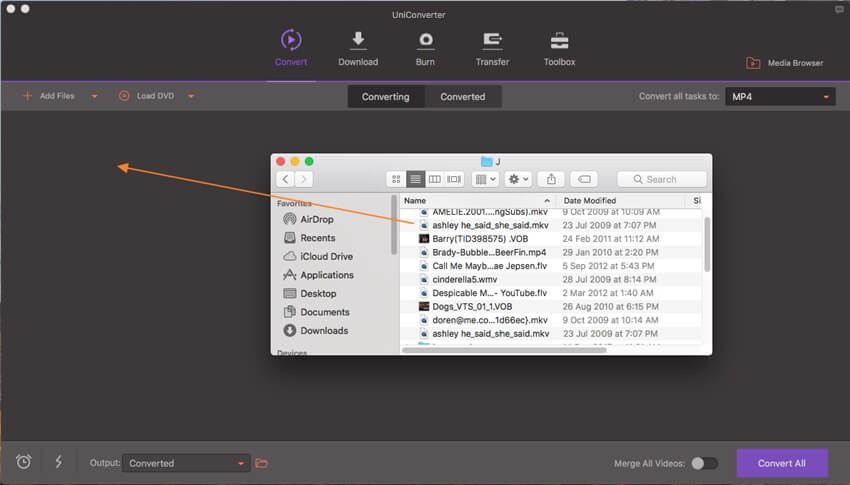
Passo 2 Reproduzir o .mkv no Mac
Mova o mouse sobre a miniatura do vídeo MKV e você verá um ícone Reproduzir no meio, exatamente como mostra a captura de tela.

Clique no ícone Reproduzir e você verá que o vídeo MKV carregado começa a ser reproduzido imediatamente.
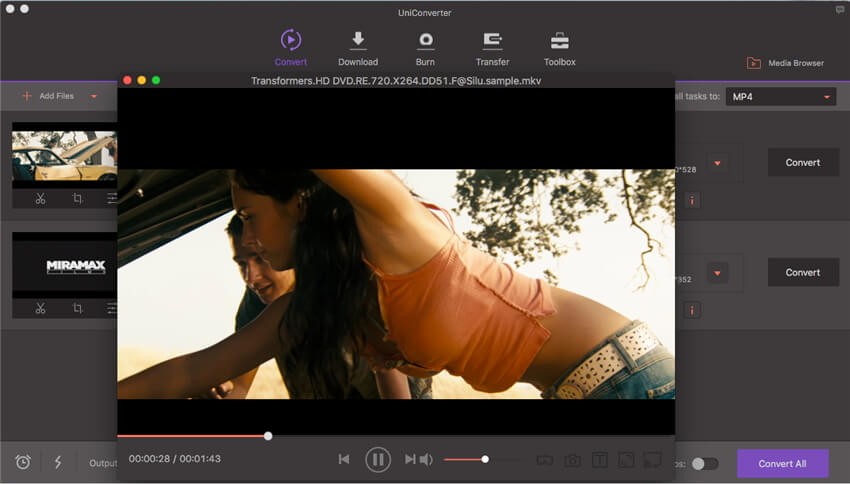
2. Converter MKV para MOV ou outros formatos suportados com Wondershare MKV Converter Mac
Aqui tomamos a conversão de MKV para MOV como exemplo, veja os passos detalhados abaixo.
Passo 1 Adicionar arquivos MKV para converter para MOV
Iniciando Wondershare MKV Converter Mac, clique em + Adicionar arquivos para navegar no seu Mac e adicionar o seu vídeo alvo MKV para o programa.
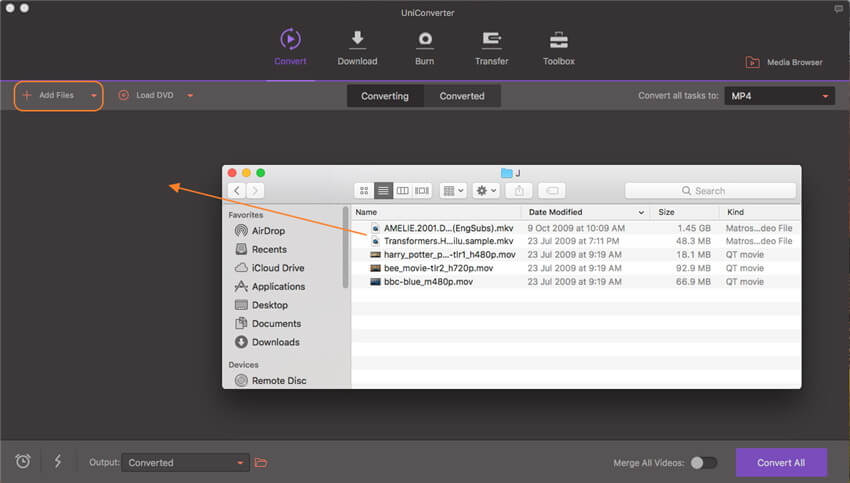
Passo 2 Escolha MOV como formato de saída
Clique no ![]() ícone ao lado de Converter todas as tarefas em: para obter a lista completa dos formatos de saída, selecione Vídeo > MOV e escolha uma resolução de vídeo à direita.
ícone ao lado de Converter todas as tarefas em: para obter a lista completa dos formatos de saída, selecione Vídeo > MOV e escolha uma resolução de vídeo à direita.
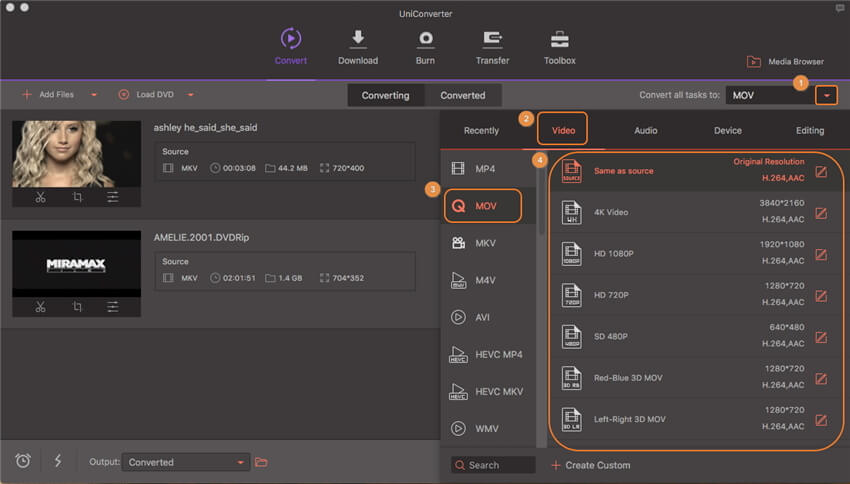

Dicas
Se você tiver muitos arquivos MKV e quiser reproduzi-los em outros dispositivos da Apple, como iPhone, iPad ou iPod, é melhor converter MKV em dispositivo otimizado . Em suma, você pode escolher qualquer formato ou dispositivo desejado (o formato ou dispositivos mais populares também são suportados aqui).
Passo 3 Converta MKV para MOV Facilmente
Clique em Converter todos ou Converter para iniciar a conversão de vídeos MKV no Mac. Quando a conversão MKV for concluída, você poderá clicar no ícone semelhante a uma pasta ao lado de Converter na parte inferior para obter o arquivo .mov convertido. Agora você pode jogar livremente o vídeo MKV com o QuickTime player.
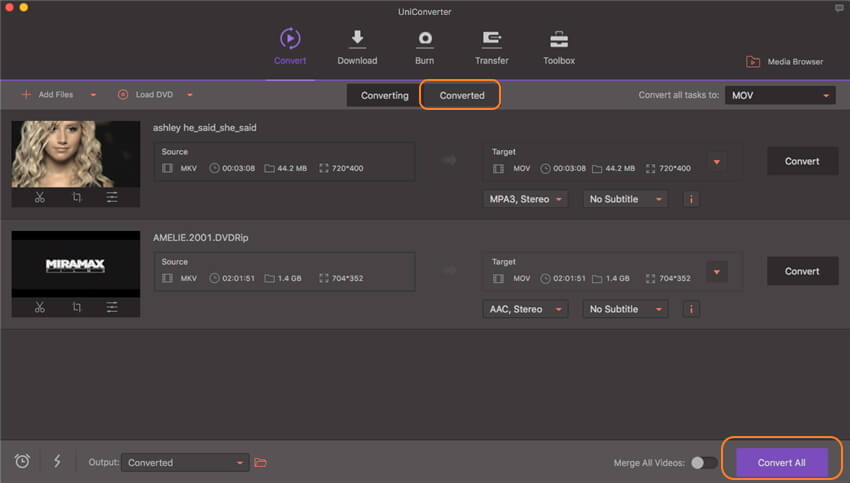
DOWNLOAD GRATUITO DOWNLOAD GRATUITO
Parte 2. Converter MKV para formatos compatíveis com Mac com Free MKV Converter Online
Aqui está uma maneira mais fácil para você liberar o MKV para outros formatos suportados no Mac. Com a ferramenta de conversão online MKV AConvert, você não precisa instalar nenhum programa, mas iniciar a conversão MKV diretamente online.
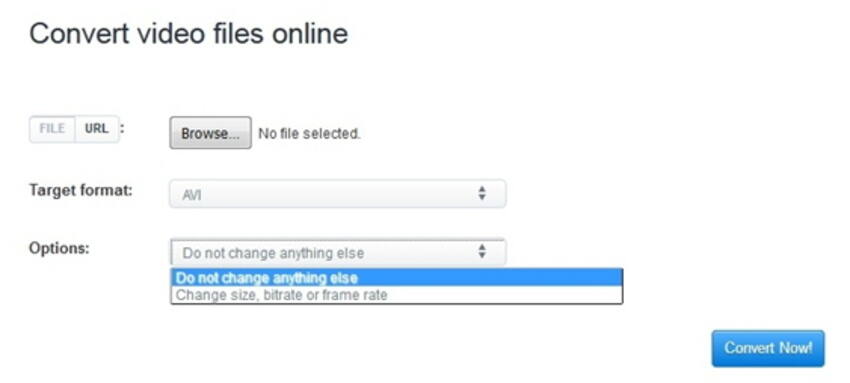
- Abra AConvert , clique em vídeo no painel de controle localizado no lado esquerdo primeiro.
- Clique no botão File> Browse para adicionar seu arquivo MKV.
- Em Target Format , clique na seta para baixo e procure por MOV ou outro formato.
- Clique em Converter agora para iniciar a conversão de MKV. Uma vez terminado, você pode encontrar os arquivos MKV convertidos em Resultados da Conversão .
Parte 3. Instalar o Plugin Perian para o QuickIime Reproduzir MKV no Mac
Perian é um componente gratuito e de código aberto do QuickTime que adiciona suporte nativo para muitos formatos de vídeo populares como o MKV. Quando você instalou o Perian, é necessário sair do QuickTime completamente e reiniciá-lo.
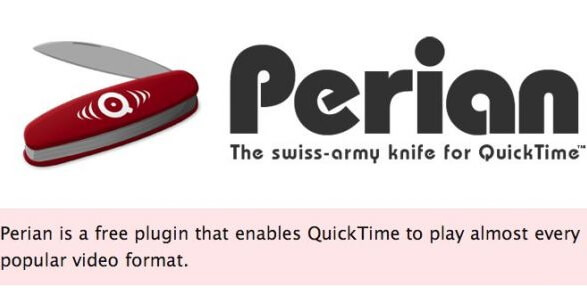
Note que você não fecha realmente a janela do QuickTime, na verdade ainda está sendo executado em segundo plano. Como só assim, o QuickTime pode atualizar seu formato e biblioteca de codificação. Veja os passos detalhados abaixo.
- Baixe Perian para o QuickTime e clique duas vezes para iniciá-lo.
- Arraste e solte os componentes do QuickTime no Perian.
- Reinicie todos os programas relacionados ao QuickTime, incluindo o iTunes, o QuickTime Player, o navegador, etc.
Agora você verá que o QuickTime agora pode suportar magicamente formatos de vídeo mais diversos: AVI, DivX, DivX 3.11 alfa, XviD, MS-MPEG4 v3, 3ivX, MS-MPEG4 v2, MS-MPEG4 v1, Truemotion VP6, Sorenson H.263 , FLV e formatos que um arquivo AVI contém - AC3, áudio AAC, VBR MP3, mpeg4 e h.264. Em suma, fique à vontade para reproduzir arquivos MKV no Mac.
A sua caixa de ferramentas completa
 Converta em lote MOV para MP4, AVI, 3GP e vice-versa facilmente.
Converta em lote MOV para MP4, AVI, 3GP e vice-versa facilmente. 


Santos
staff Editor